如何远程排除亲戚的计算机故障
已发表: 2022-01-29精通技术是一种恩赐,也是一种诅咒。 当您知道如何修理计算机时,您就会成为您认识的每个人的“计算机人”。 但是,您不能总是亲自进行故障排除。
如果您使用与您正在帮助的人相同的平台(无论是在 Windows 上还是在 macOS 上),提供远程技术支持非常简单,您无需安装任何额外的软件。 帮助其他平台上的人有点棘手,但我们会为您提供适合这项工作的工具。
快速协助:Windows 10 到 Windows 10
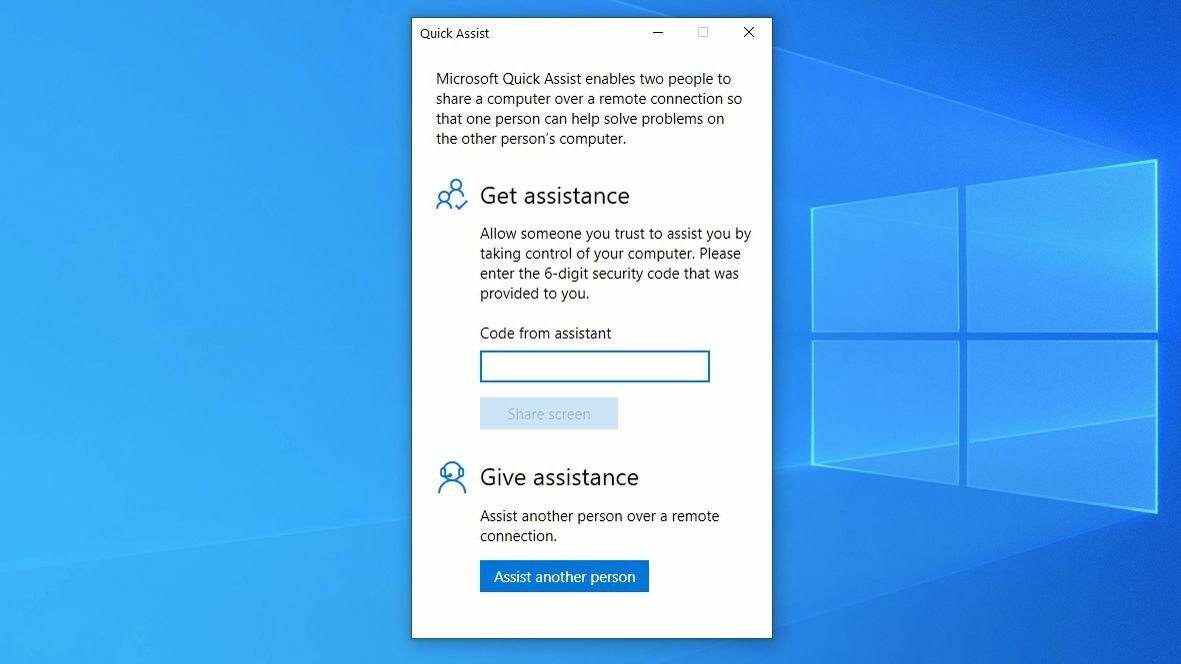
Windows 在操作系统中内置了两个远程协助工具:快速协助,这是 Windows 10 中的新功能,以及 Windows 远程协助,在 Windows 7、8 和 10 上可用。如果您和您的朋友都使用 Windows 10 ,您将需要使用快速协助。 顾名思义,它比它的老表弟更快、更容易。
打开“开始”菜单并搜索 Quick Assist,或从“开始”菜单中的 Windows 附件文件夹启动应用程序。
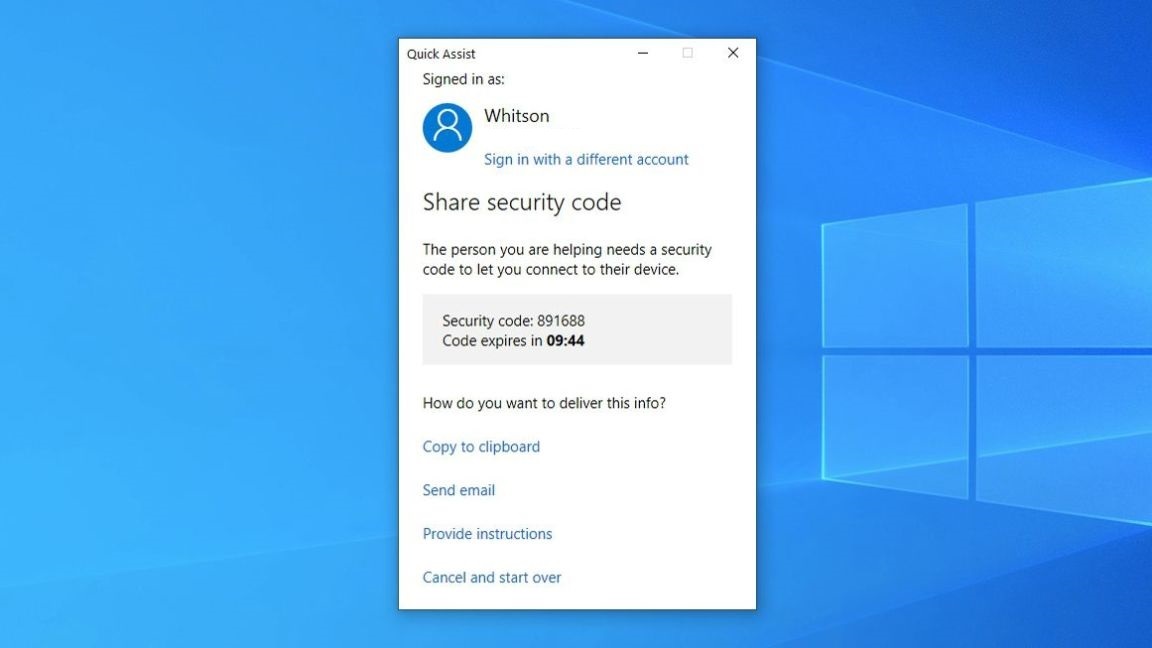
在出现的窗口中,单击“提供帮助”下的“帮助另一个人”按钮。 使用您的 Microsoft 帐户登录(您需要 Microsoft 帐户来提供帮助,但您的朋友或亲戚不需要),您将获得一个 10 分钟后过期的六位数代码。
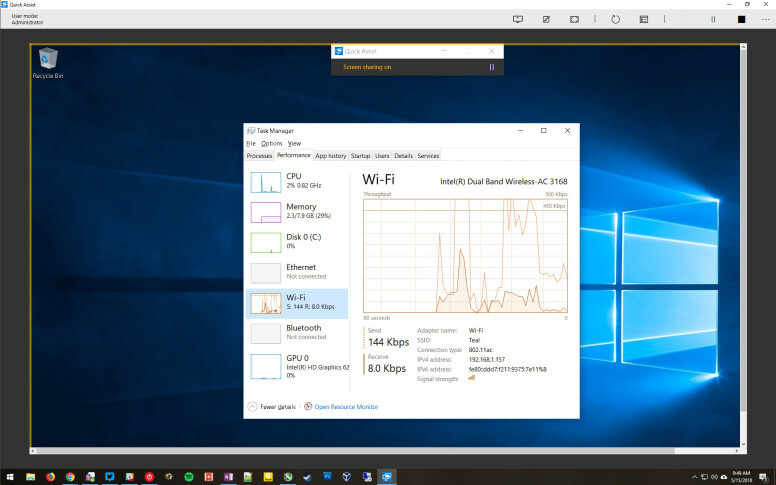
如果您尚未与对方通电话,请给他们打个电话——通过电话引导他们完成整个过程比通过电子邮件更容易。 让他们启动 Quick Assist,然后在“获取帮助”部分下,键入您从屏幕上提供给他们的六位数代码。
输入代码后,系统将提示他们授予您访问其屏幕的权限。 然后,您就可以像坐在电脑前一样使用他们的电脑。 您甚至可以使用远程重启选项重新启动他们的计算机并自动重新启动 Quick Assist 连接。 毕竟,有一半的电脑问题是通过关闭再打开来解决的。
Windows 远程协助:Windows 到 Windows
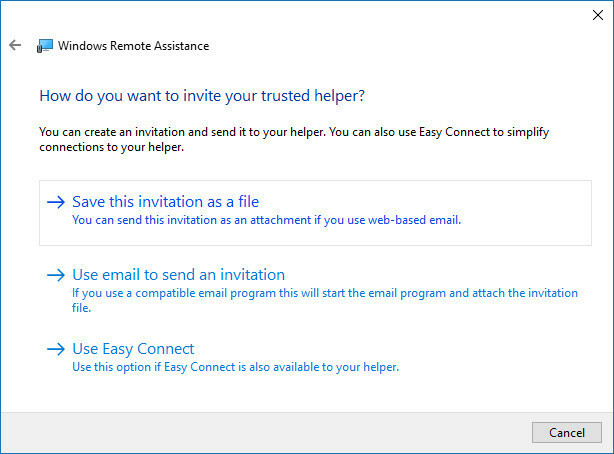
如果您的朋友或家人仍在使用 Windows 7 或 8,您将需要使用较旧的远程协助工具。 该工具类似于 Quick Assist,但使用起来要笨重得多。 他们应该前往控制面板并搜索邀请某人连接到您的 PC 。 他们将需要通过电子邮件向您发送启动连接的文件,然后告诉您出现的密码(最好通过电话),以便您可以访问他们的机器。
他们也可以选择 Easy Connect,这只需要他们给你一个密码,但在某些情况下它可能会变灰。
Mac 到 Mac
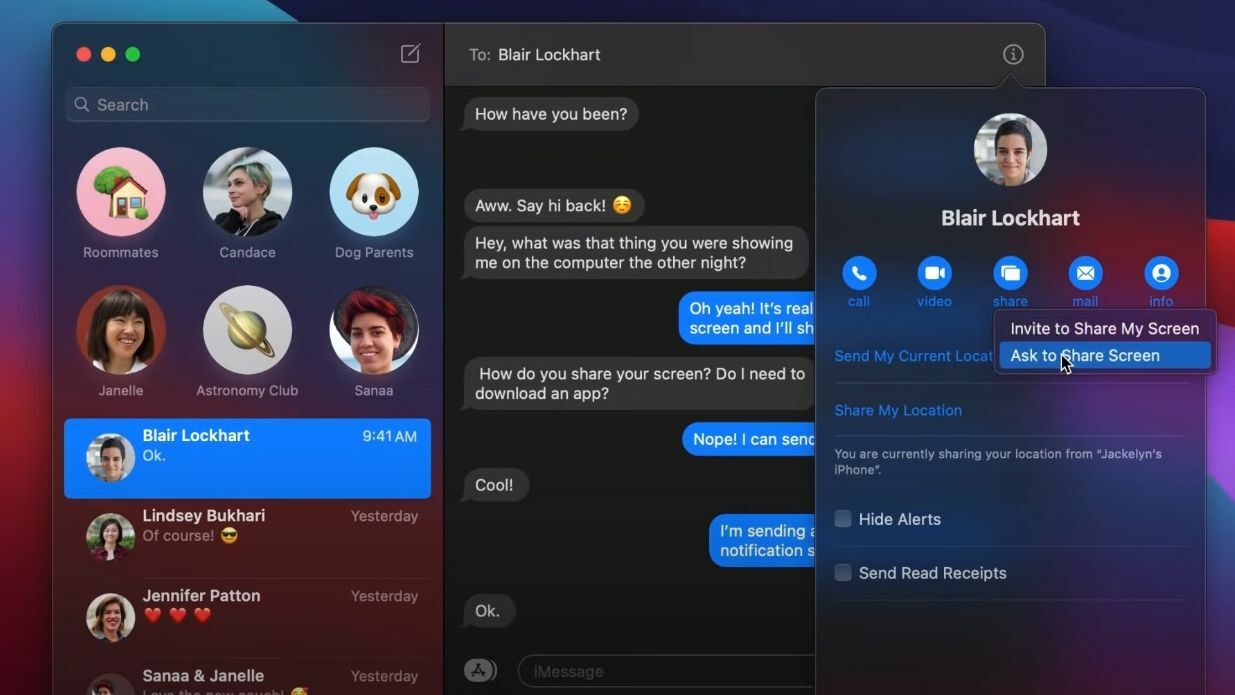
Mac 用户可以使用 Messages 应用程序提供远程帮助。 此功能在 OS X 10.10 Mavericks 中推出,因此任何拥有相对较新、最新的 Mac 的人都应该能够利用。 你们都需要使用 Apple ID 登录 Messages。
打开 Mac 上的“信息”应用,然后选择与您想要帮助的朋友或亲戚的对话; 如果它不存在,开始一个新的对话。 你的对话应该有蓝色气泡,表明你们都在使用 iMessage。 单击窗口右上角的“i”按钮,然后单击“共享”。

从这里,您可以要求其他人与您共享他们的屏幕。 (如果您遇到问题,他们也可以转到此菜单并邀请您查看他们的屏幕。)在旧版本的 macOS 上,您也可以右键单击对话并选择“请求共享屏幕”。
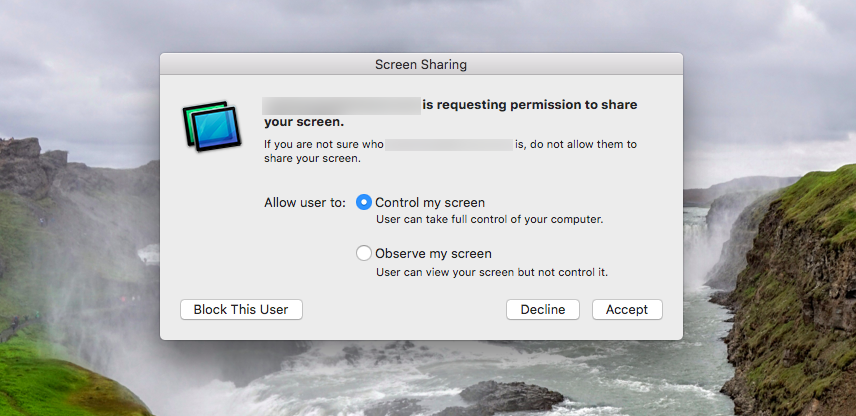
他们将收到一个弹出窗口,请求允许与您共享他们的屏幕。 确保他们选择了控制我的屏幕选项,然后单击接受。 从那里,您可以控制他们的计算机并引导他们解决他们遇到的任何问题。
如果您尝试远程解决您拥有的 Mac 上的问题(例如,您的孩子用于在线学习的 Mac),您可以使用 Apple 的内置 VNC 客户端。
Windows 和 Mac 之间的故障排除
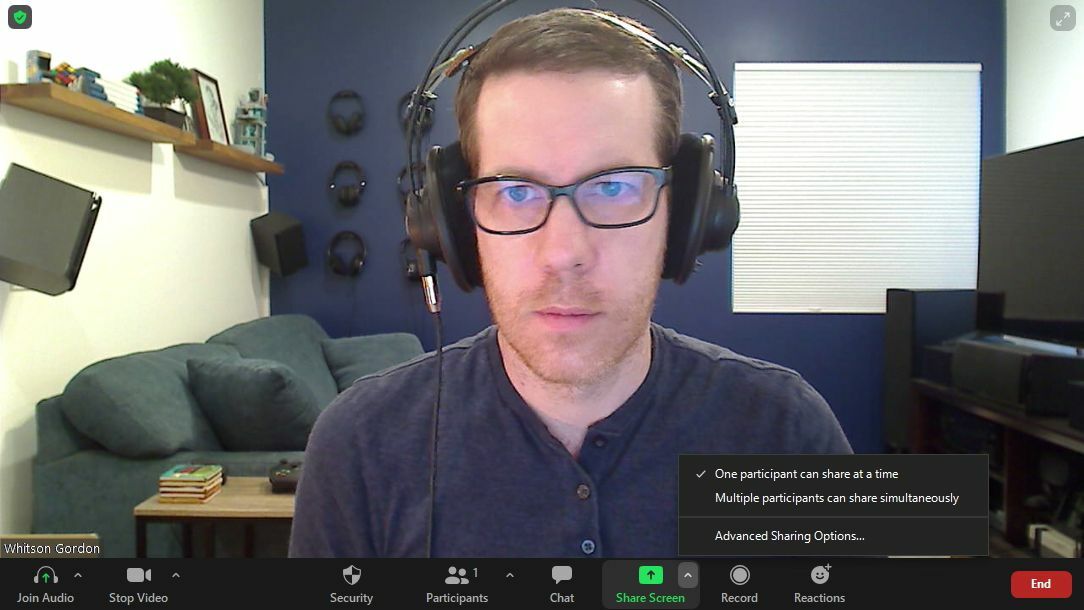
不幸的是,Windows 和 macOS 的内置选项都不允许您与来自相反平台的人共享屏幕。 所以你需要找到别的东西。 包括 Zoom、Skype 等在内的大量视频聊天应用程序让参与者只需单击一个按钮即可共享他们的屏幕。
Zoom 用户可以使用远程控制选项授予或请求对屏幕的控制。 要请求控制,请在通话时单击查看选项下拉菜单,然后选择请求远程控制。 然后,会议主持人可以授予您控制权。 您还可以在屏幕共享时进行控制。 单击远程控制选项并选择用户。
您可以在 Microsoft Teams 中执行相同的操作。 通过在共享屏幕时单击请求控制来控制某人的屏幕。 如果您要共享屏幕,请在共享工具栏中选择授予控制权,然后选择人员以便与他们共享控制权。
Chrome 远程桌面
如果你绝对需要控制别人的屏幕,你最好的选择是 Chrome 远程桌面,它没有像 TeamViewer 这样的远程访问工具在过去几年中出现的安全问题。
要使用 Chrome 远程桌面,您必须同时启动 Google Chrome 并前往远程桌面站点,然后单击共享我的屏幕(是的,即使您没有共享您的屏幕)。 接下来,其他人必须单击“共享此屏幕”下的蓝色下载箭头。
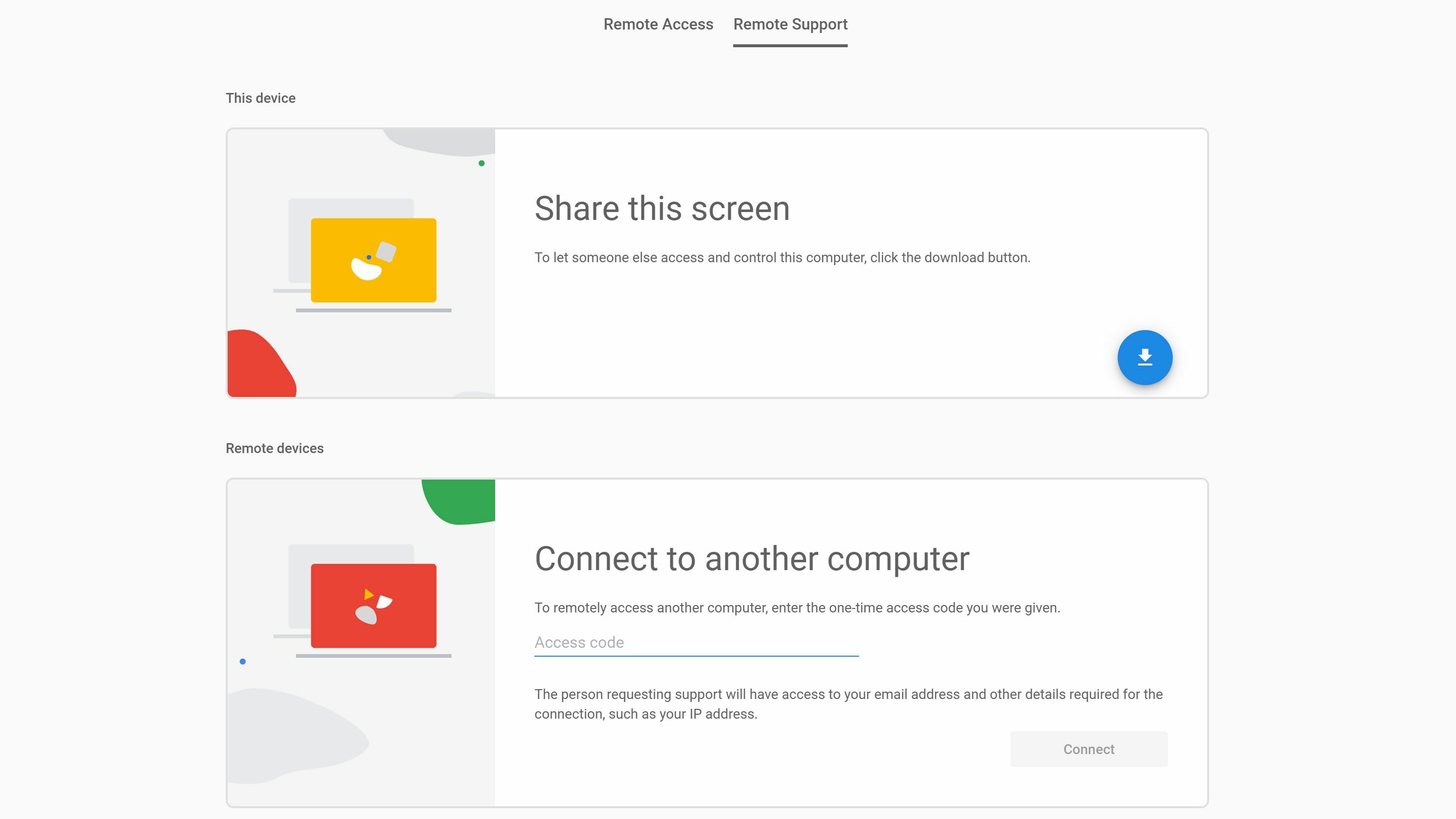
这将下载他们需要在 PC 上安装的小型帮助应用程序。 成功安装后,他们应该单击屏幕共享页面上显示的“生成代码”按钮。 这将产生一个 12 位数的访问代码,您需要访问他们的计算机。
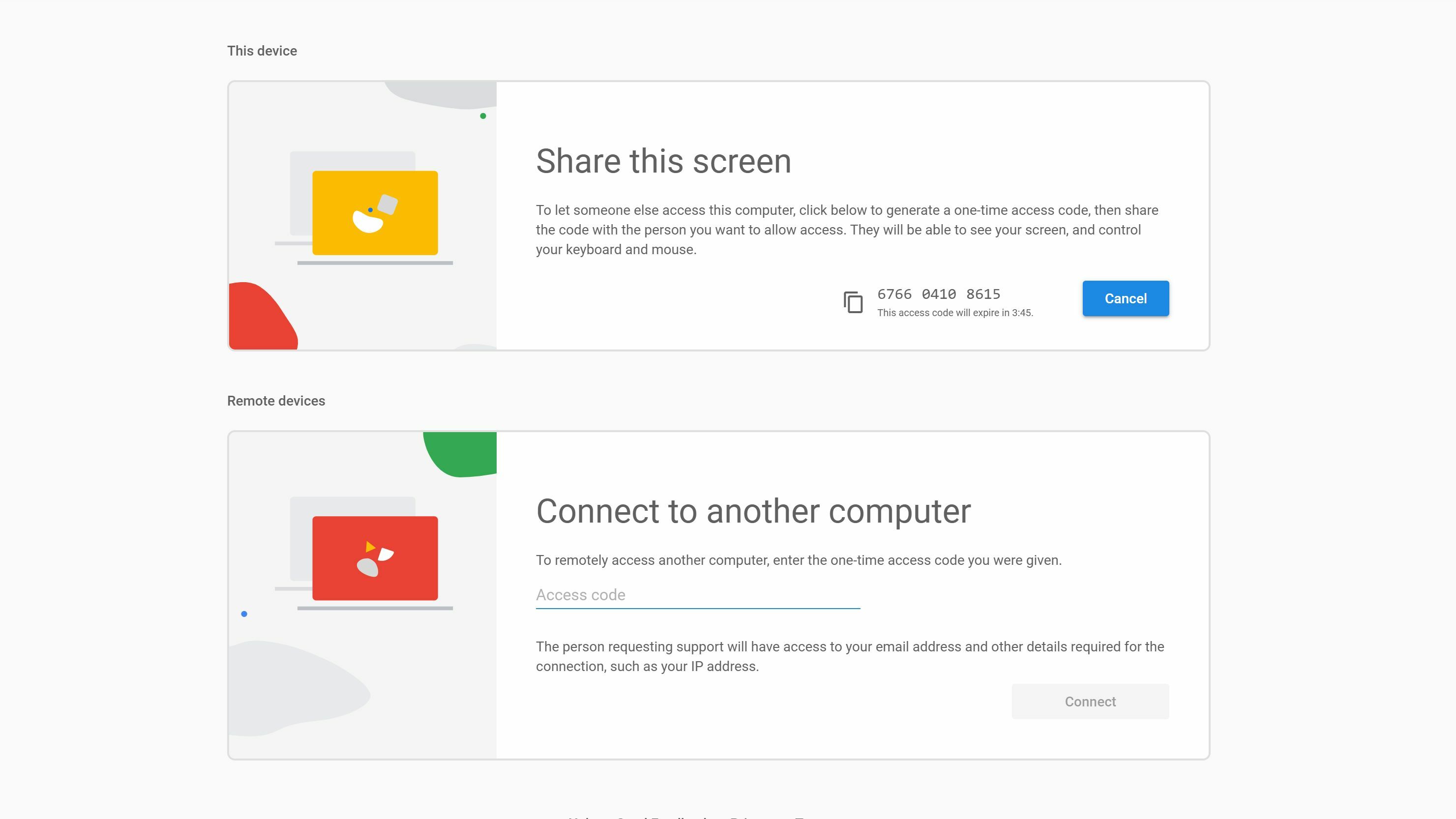
在您的 PC 上,从远程桌面站点,在“连接到另一台计算机”下键入该代码。 然后,您的朋友需要授予您权限,之后您可以控制他们的计算机并帮助他们解决问题。
如果这个过程看起来有点复杂,那就是,但是当您必须安装另一款软件(尤其是需要 Chrome 的软件)时,这是正常的。 但是,根据我们的经验,它是最好的选择,尤其是在您完成前几步之后。 未来的远程会话应该更容易启动。
